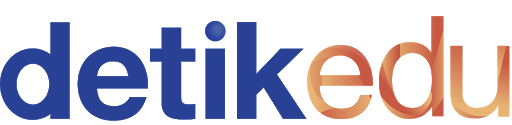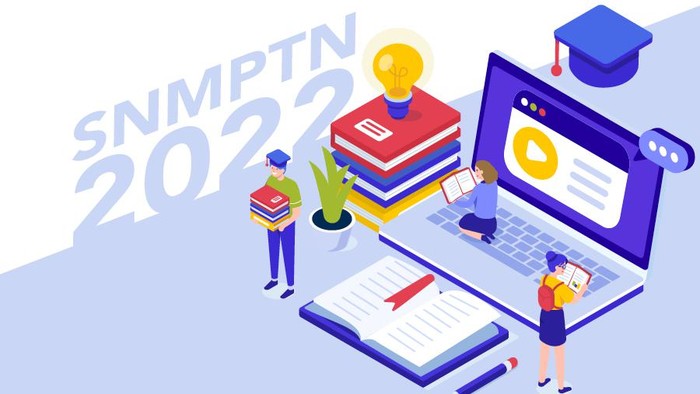Pembuatan akun LTMPT atau Lembaga Tes Masuk Perguruan Tinggi untuk keperluan SNMPTN 2022 telah dibuka sejak Senin (10/1/2022), pukul 15.00 WIB lalu. Data akun tersebut perlu diverifikasi dan divalidasi dengan login ke portal.ltmpt.ac.id. Tapi, bagaimana kalau lupa password?
Ketua Pelaksana LTMPT, Budi P. Widyobroto, menyampaikan dalam sosialisasi Mekanisme Registrasi Akun LTMPT yang digelar beberapa waktu lalu, pembuatan akun tersebut diwajibkan bagi siswa kelas 12 lulusan 2021 dan lulusan 2020 yang akan mengikuti pendaftaran SNMPTN maupun SBMPTN tahun 2022.
Terdapat tiga tahapan dalam pembuatan akun LTMPT bagi siswa. Pertama adalah melakukan pendaftaran dengan memasukkan dokumen yang dibutuhkan, seperti NIS, NPSN, tanggal lahir, hingga email dan password. Kedua, setelah pendaftaran berhasil dengan ditandai notifikasi pada layar, maka siswa harus melakukan verifikasi akun melalui email.
SCROLL TO CONTINUE WITH CONTENT
Langkah selanjutnya adalah melakukan validasi akun. Proses validasi tersebut dilakukan dengan cara login pada portal.ltmpt.ac.id. Siswa akan diminta untuk memasukkan email dan password yang telah didaftarkan sebelumnya dan ikuti langkah yang terdapat pada layar.
Lantas, bagaimana jika password saat login ke portal tersebut?
Cara Mengatasi Lupa Password saat Login portal.ltmpt.ac.id
Koordinator Bidang Teknologi dan Sistem Informasi LTMPT, Arif Djunaidy menjelaskan, siswa tidak perlu panik ketika lupa password saat ingin login ke portal LTMPT tersebut. Hal tersebut dapat diatasi dengan cara masuk ke laman portal.ltmpt.ac.id. Berikut langkah-langkah selengkapnya:
1. Buka laman portal.ltmpt.ac.id dan pilih tombol Masuk.
2. Setelah laman login muncul, klik tautan Lupa kata sandi atau Forgot password.
3. Masukkan email akun LTMPT yang telah didaftarkan sebelumnya.
4. Jika akun yang dimasukkan sudah terdaftar, maka akan muncul notifikasi pengiriman email reset password.
5. Buka inbox/spam folder dalam email dan klik tombol Reset Password.
6. Masukkan password baru dan lakukan konfirmasi password baru.
7. Setelah memasukkan password baru, maka akan muncul notifikasi sukses dan siswa dapat melakukan login kembali di Portal LTMPT.
Arif berpesan, untuk menghindari lupa password, siswa dapat menggunakan password yang sama dengan email yang digunakan dalam pendaftaran.
"Saran saya sebaiknya supaya tidak lupa, password ini disamakan saja dengan passwordakun email yang dimiliki. Supaya lebih mudah untukmengingatnya. Tapi itu bukan keharusan," ucap Arif dalam sosialisasi Mekanisme Registrasi Akun LTMPT, Senin (10/1/2022) lalu.
Cara Lengkap Membuat Akun LTMPT 2022 >>>